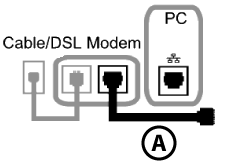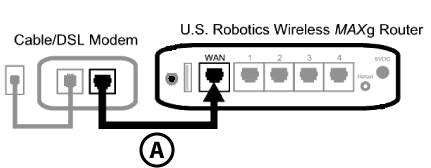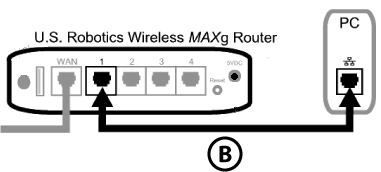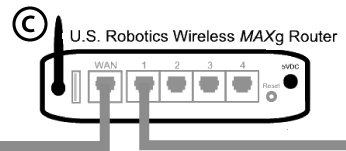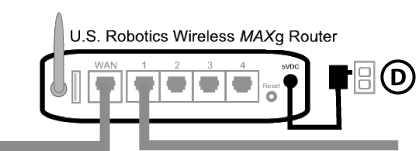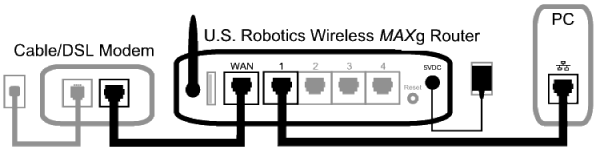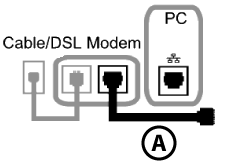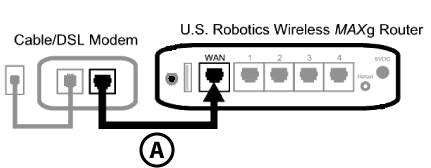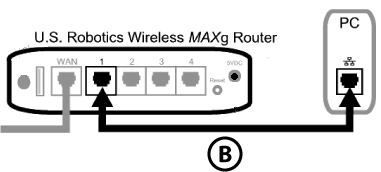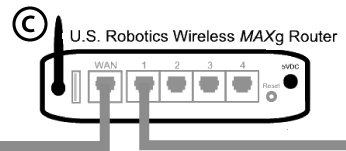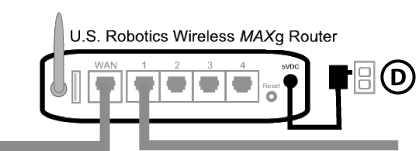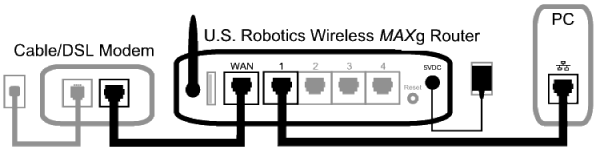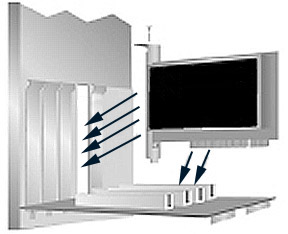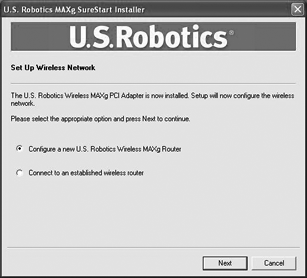Zowel een Wireless MAXg Router als een Wireless MAXg PC Card installeren
Het kan zijn dat u tijdens de installatie de cd van uw Windows-besturingssysteem nodig hebt. Zorg er dus voor dat u deze bij de hand hebt.
De meest recente informatie vindt u op http://www.usr.com/support.
Vergeet niet de stationsaanduiding van uw cd-rom-station te achterhalen voordat u met de installatie begint. U hebt deze aanduiding nodig om de software goed te kunnen installeren.
Stap één: de Wireless MAXg Router aansluiten
- Schakel uw computer en uw kabel- of DSL-modem uit. Haal de Ethernet-kabel van de modem uit uw computer en sluit deze aan op de WAN-poort van de Wireless MAXg Router.
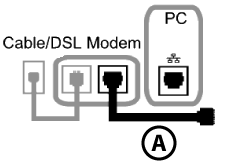
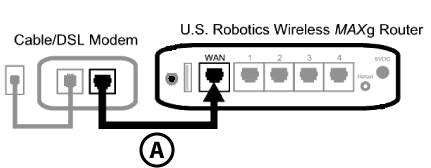
- Sluit de bijgevoegde Ethernet-kabel aan op de Network Interface Card van uw computer en op een van de LAN-poorten van de Wireless MAXg Router.
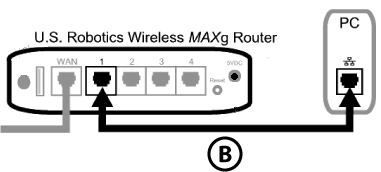
- Sluit de antenne aan op de Wireless MAXg Router.
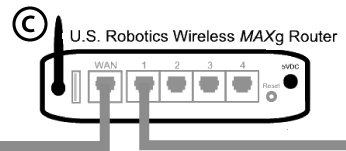
- Sluit de netvoedingsadapter aan op de Wireless MAXg Router en op een stopcontact. Schakel uw computer in.
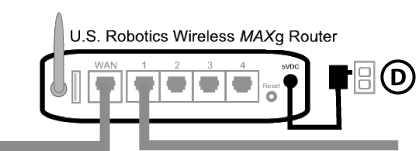
- Schakel uw kabel- of DSL-modem in.
Opmerking voor gebruikers in Groot-Brittannië: sluit de juiste stekker aan op de netvoedingsadapter.
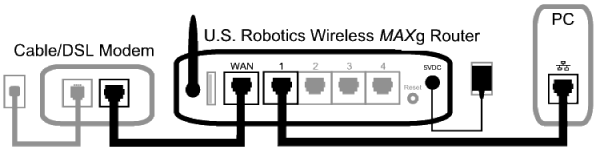
Opmerking: sommige kabel- of DSL-modems kunnen worden aangesloten met behulp van een USB-kabel of een Ethernet-kabel. Om uw kabel- of DSL-modem aan te sluiten op de Wireless MAXg Router, hebt u een Ethernet-kabel nodig.
Stap twee: het stuurprogramma en de Wireless MAXg PCI Adapter installeren
- Plaats de PCI Adapter-installatie-cd in het cd-rom-station van de computer waarop u de PCI Adapter wilt installeren. De grafische gebruikersinterface van de installatie-cd verschijnt op uw scherm. Selecteer de door u gewenste taal indien daar om wordt gevraagd.
Opmerking: als de cd niet automatisch wordt gestart, klikt u in Windows op Start, Uitvoeren, en typt u D:\setup (typ in plaats van D een andere letter als dat de aanduiding van uw cd-rom-station is). Klik vervolgens op OK.
- Selecteer uw product en klik op Installation (Installatie).
- Volg de aanwijzingen op het scherm. Zet de computer uit wanneer daar om wordt gevraagd en verwijder de behuizing van de computer.
- Zoek terwijl de computer uitstaat een beschikbare PCI-aansluiting en sluit daar de Wireless MAXg PCI Adapter op aan. PCI-aansluitingen zijn over het algemeen van wit plastic met een metalen behuizing en ongeveer acht centimeter lang.
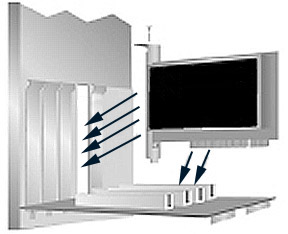
- Plaats de behuizing van de computer terug. Schakel uw computer in.
Opmerking: u dient de antenne te bevestigen nadat u de Wireless MAXg PCI Adapter hebt aangesloten op de PCI-aansluiting. Druk stevig om ervoor te zorgen dat de Wireless MAXg PCI Adapter goed vastzit. Als er problemen optreden tijdens het plaatsen van de Wireless MAXg PCI Adapter, kunt u deze op een andere PCI-aansluiting aansluiten.
Opmerking: het is mogelijk dat er een melding verschijnt dat er geen digitale handtekening is gevonden of een testbericht met het Windows-logo. Klik op Ja of Toch doorgaan. USRobotics heeft dit stuurprogramma in combinatie met de ondersteunde hardware getest en vastgesteld dat het compatibel is met Windows 2000, Me en XP. Om u te laten profiteren van de volledige functionaliteit van de netwerkkaart heeft USRobotics het stuurprogramma ter beschikking gesteld.
- Volg de aanwijzingen op het scherm om verder te gaan met de installatieprocedure.
- Klik op Volgende om de draadloze setup in werking te stellen. Start de computer opnieuw op wanneer daar om wordt gevraagd.
Stap drie: een draadloos netwerk opzetten
- Selecteer Configure a new USRobotics Wireless MAXg Router (Een nieuwe USRobotics Wireless MAXg Router configureren) en klik op Volgende. U dient even te wachten terwijl de PCI Adapter met de router communiceert.
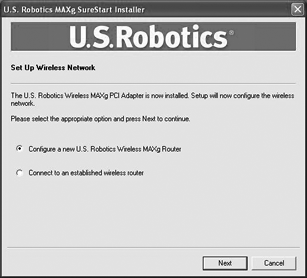
- Selecteer uw type internetverbinding en klik op Volgende wanneer daar om wordt gevraagd. Afhankelijk van het type internetverbinding dat u kiest, kan het zijn dat u aanvullende informatie dient in te voeren.
- Voer een Network name (Netwerknaam) en een Pass phrase (ook bekend als netwerksleutel) in voor de codering van uw draadloze verbinding en klik op Volgende. U dient te wachten terwijl de router en de PCI Adapter worden geconfigureerd.
Opmerking: USRobotics beveelt aan dat u WPA inschakelt zodat uw netwerk veilig is. Zorg ervoor dat u dezelfde geheime WPA-code aan al uw draadloze apparaten toewijst voor netwerkbeveiliging. Voor meer informatie hierover en extra draadloze parameters raadpleegt u de gebruikershandleiding op de installatie-cd van USRobotics.
- Voer een User name (Gebruikersnaam) en Password (Wachtwoord) in voor de aanmelding bij de router en klik op Volgende wanneer daar om wordt gevraagd. Een ogenblik geduld. De configuratie wordt ingesteld.
- Vervolgens wordt er een scherm met de instellingen voor uw Wireless MAXg Router weergegeven. Deze instellingen worden in een tekstbestand opgeslagen op het bureaublad van uw computer en als uw computer is aangesloten op een printer, krijgt u de optie om dit bestand af te drukken. Indien u klaar bent met deze informatie, klikt u op Voltooien. Uw Wireless MAXg Router en PCI Adapter zouden nu moeten zijn geconfigureerd en klaar zijn voor gebruik.
Het product is geïnstalleerd. De Wireless MAXg PCI Adapter zou verbonden moeten zijn met het netwerk dat u wilt opzetten.
Als u problemen ondervindt bij het tot stand brengen met een verbinding van een draadloos netwerk, raadpleeg dan het gedeelte Problemen oplossen in deze gebruikshandleiding voor meer informatie.
Het configuratiehulpmiddel openen
U ziet nu het kleine pictogram van het configuratiehulpmiddel in de systeembalk, naast de klok op het bureaublad van uw computer. U kunt het configuratiehulpmiddel op twee manieren openen:
- Klik met de rechtermuisknop op het pictogram en klik op Open Utility (Hulpmiddel openen).
- Klik één keer met de linkermuisknop op het configuratiehulpmiddelpictogram om het scherm Quick Connect (Snel verbinden) te openen. In het scherm Quick Connect (Snel verbinden) kunt u een beschikbaar netwerk selecteren en indien van toepassing de netwerksleutel invoeren. Klik op Connect (Verbinden) om een draadloze verbinding tot stand te brengen. U kunt ook op Advanced (Geavanceerd) klikken om het volledige configuratiehulpmiddel te openen.

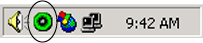
Het configuratiehulpmiddel wordt gebruikt om de configuratie-informatie voor uw Wireless MAXg PCI Adapter te wijzigen of te controleren. Het pictogram van het configuratiehulpmiddel geeft met verschillende kleuren de status van uw draadloze netwerk aan: rood voor geen verbinding en groen voor een goede verbinding.
Uw product registreren
Registreer uw product on line op http://www.usr.com/productreg